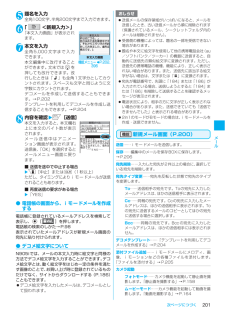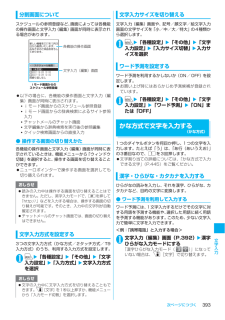Q&A
取扱説明書・マニュアル (文書検索対応分のみ)
"変換"36 件の検索結果
"変換"110 - 120 件目を表示
全般
質問者が納得1.ウチでは、Shrink → FaieUse → 変換君 です。これで字幕付けてます。(ウチはPSP用に変換)2.↑こういうことなので、HandBrake は必要無いので知りません。
5897日前view39
全般
質問者が納得お~、同じ機種だ!「STEP3」保存先についてですが、>初期設定では、My Documentsの中の「MyFLVVideo」フォルダが指定されています。と書かれているので、「microSD」へは保存していないのではないでしょうか?エクスプローラで見るとmicroSDカードを挿入したカードリーダーをパソコンに挿すと挿したカードリーダーが「リムーバブル ディスク」として追加表示(DとかEとかFなど)されます。その表示された「リムーバブル ディスク」に「STEP3」保存先を指定してみてください。
5917日前view55
全般
質問者が納得こんばんわ( ´∀`)私はいつもメールに添付して送ってます!!あとはSDカードに入れる方法がありますね(^ω^)
5919日前view30
全般
質問者が納得1、携帯動画変換君をダウンロード2、ダウンロードした変換君のファイルを開き、「setup」をクリック3、「3GPPファイル、音声AAC形式一般設定」(対応している携帯が多いので。変換して携帯に入れても、ちゃんと動画が見られるのなら、他の設定でも構いません。)に設定4、音質、画質を選んでからファイルをドラッグ&ドロップすると、自動的に始まります※変換が自動的に始まらない場合、変換君がその形式の動画には対応していない可能性があります。
5922日前view49
全般
質問者が納得ちょっと違うかもしれませんがドコモの有料サービスで≪ポケットU≫というサービスがあります。ポケットUは、ご自宅のパソコンに保存した動画や音楽、画像、文書データのファイルを、外出先から簡単に見たり聞いたりできるサービスで初回の申込は、14日間の使用料が無料みたいなので、お試しされてはいかがでしょうか。ポケットU詳細↓http://www.nttdocomo.co.jp/service/music_movie/pocket_u/
6249日前view19
全般
質問者が納得携帯動画変換君の使い方まずSetup(.exe)をクリックします。そこで変換先の形式を決めてください。そのときに自分の携帯がどの形式に対応しているのか説明書で確認する必要があります。多分3GPPのどれか。対応形式以外のファイルを携帯にいれても認識してくれません。次に3GP_Converter(.exe)を起動し変換したいファイルをドラッグ&ドロップしてください。できあがったファイルを携帯電話の説明書に従って携帯のほうに入れればOKです。ニコニコ動画のアカウントをもっているならこの動画の後半部分を参考にしてく...
5922日前view20
全般
質問者が納得最近の携帯、905シリーズより以降に発売された機種はサイトにUP後、ダウンロードしなければ、着信音として設定できません。レンタル掲示板などにUPできるサイトや、もしくは自分で無料掲示板を借りて、UP後ダウンロードするしか方法がありません。
6284日前view40
全般
質問者が納得とりあえず「超録」と言うフリーソフト(パソコンで鳴る音をMP3やWAVに変換してくれます)をダウンロードして欲しい部分だけを抜き出す…(MP3)に 後は「携帯動画変換君」で携帯に合った音源に変換してみる。かな。
6308日前view15
ドコモW-CDMA・GSM/GPRS方式このたびは、「FOMA N905i」をお買い上げいただきまして、まことにありがとうございます。 ご利用の前に、あるいはご利用中に、この取扱説明書および電池パックなど機器に添付の個別取扱説明書をよくお読みいただき、正しくお使いください。取扱説明書に不明な点がございましたら、取扱説明書裏面の「総合お問い合わせ先」までお問い合わせください。FOMA N905iはお客様の有能なパートナーです。大切にお取扱いのうえ、末永くご愛用ください。FOMA端末のご使用にあたって●FOMA端末は無線を使用しているため、トンネル・地下・建物の中などで電波の届かない所、屋外でも電波の弱い所およびFOMAサービスエリア外ではご使用になれません。また、高層ビル・マンションなどの高層階で見晴らしのよい場所であってもご使用になれない場合があります。なお、電波が強くアンテナマークが3本たっている状態で、移動せずに使用している場合でも通話が切れる場合がありますので、ご了承ください。 ●公共の場所、人の多い場所や静かな場所などでは、まわりの方のご迷惑にならないようご使用ください。 ●FOMA端末は電波を利...
9かんたん検索/目次/注意事項多彩な機能■3.0インチ・フルワイドVGA液晶ディスプレイ480×854ドットの高精細液晶を搭載。 待受画面だけでなく、すべての画面で高精細表示が可能です。■デジタル手ブレ補正機能、顔検出オートフォーカス機能を搭載したカメラ →P.151・ デジタル手ブレ補正機能を搭載しており、 暗い場所での静止画撮影や、手ブレしやすい動画撮影も安心して楽しめます。また、顔検出オートフォーカス機能により、自動的に人物の顔にピントと露出を合わせて撮影できます。・ 有効画素数約520万画素のオートフォーカス機能を備えたCMOS(外側カメラ)で、2,592×1,944ドットの大画像も撮影できます。■ミュージックプレーヤー →P.357音楽CDや動画を、パソコンでWMA(Wi ndows MediaAudio)データやSD-Audioデータなどに変換し、 microSDメモリーカードに登録するとFOMA端末で再生できます。■ICカード認証機能 →P.141暗証番号入力の代わりに、FOMA端末を、FeliCa に対応した非接触ICカードに重ね合わせるとユーザ認証が行われ、ダイヤルロックやキー操作ロックを解...
49次ページにつづくご使用前の確認FOMA端末を充電する電池パックの上手な使いかたFOMA端末専用の電池パック N18をご利用ください。海外でご利用の際には、FOMA ACアダプタ 02/FOMA海外兼用ACアダプタ01が必要です。滞在先の国や場所で利用できる電圧を確認して、FOMA ACアダプタ 02/FOMA海外兼用ACアダプタ01を使用してください。→P.458■電池パックの寿命電池パックは消耗品です。充電を繰り返すごとに1回で使える時間が、次第に短くなっていきます。1回で使える時間がお買い上げ時に比べて半分程度になったら、電池パックの寿命が近づいていますので、早めに交換することをおすすめします。また、電池パックの使用条件により、寿命が近づくにつれて電池パックが膨れる場合がありますが問題ありません。充電しながらiアプリやテレビ電話、ワンセグの視聴などを長時間行うと電池パックの寿命が短くなることがあります。■充電について詳しくはFOMA ACアダプタ 01/02(別売)、FOMA海外兼用ACアダプタ01(別売)、FOMADCアダプタ 01/02(別売)の取扱説明書をご覧ください。FOMA ACアダプタ01...
67電話/テレビ電話電話番号をダイヤルして国際電話をかける1009130→010→国番号→地域番号(市外局番)→相手先電話番号の順にダイヤル地域番号(市外局番)が「0」ではじまる場合には、「0」を除いてダイヤルしてください。ただし、イタリアの一般電話などにおかけになる場合は「0」が必要です。2r国際電話がかかります。3通話が終了したらy 「+」を利用して国際電話をかける「+」を利用すれば、009130-010などの国際アクセス番号をダイヤルすることなく、国際電話をかけることができます。 お買い上げ時は「国際ダイヤルアシスト」の「自動変換機能設定」が「ON」(自動付加)に設定されているため、国際アクセス番号が自動的にダイヤルされます。1待受画面表示中に、+(0(1秒以上))→国番号→地域番号(市外局番)→相手先電話番号の順にダイヤル地域番号(市外局番)が「0」ではじまる場合には、「0」を除いてダイヤルしてください。ただし、イタリアの一般電話などにおかけになる場合は「0」が必要です。2rw「発信」国際電話がかかります。■「+」を国際アクセス番号に変換しないでかける場合w「元の番号で発信」 ※本端末ではご利用にな...
327次ページにつづくデ タ表示/編集/管理● microSDメモリーカードに保存できる件数についてmicroSDメモリーカードに保存できる件数は、ご使用になるmicroSDメモリーカードのメモリ容量によって変わります。1つのフォルダに保存できるファイルの最大件数および追加できるフォルダの最大件数は以下のとおりです。 フォルダを追加して、コピーする場所を変えたりすることによって、より多くのファイルを保存できます。ただし、ファイルの容量によっては最大件数まで保存できない場合があります。 microSDメモリーカードのメモリ容量とメモリ空き容量は「分類一覧表示画面」の機能メニューで確認できますが、表示されるメモリ容量は、ご使用のmicroSDメモリーカードに記載されているメモリ容量より少なくなります。 microSDメモリーカードの空きデータ容量が不足していると、データをコピーしたり移動することはできません。ほかのmicroSDメモリーカードに交換するか、不要なデータを削除してください。 microSDメモリーカード内の容量がいっぱいの場合、静止画や画像、動画やiモーションのフォルダ追加やタイトル編集などはできま...
201次ページにつづくメ ル5題名を入力全角100文字、半角200文字まで入力できます。6「 <新規入力>」「本文入力画面」が表示されます。7本文を入力全角5,000文字まで入力できます。本文編集中に改行することができます。文末ではgを押しても改行できます。改行したときは「 」も全角1文字分としてカウントされます。スペースも文字と同じように文字数にカウントされます。デコメールを作成して送信することもできます。→P.202テンプレートを利用してデコメールを作成し送信することもできます。→P.2048内容を確認wo[送信]本文を入力すると、本文欄右上に本文のバイト数が表示されます。メール送信中はアニメーション画面が表示されます。送信後、「OK」を選択するとメールメニュー画面に戻ります。■ 送信を途中で中止する場合wp[中止]またはt(1秒以上)ただし、タイミングにより iモード メールが送信されることもあります。■ 再度送信の要求がある場合w「YES」● 電話帳の画面から、iモードメールを作成する電話帳に登録されているメールアドレスを検索して表示し、d[ ]を押します。電話帳の検索のしかた→P.98表示されていた...
449次ページにつづく付録/外部機器連携/困 たときには■変換記号読み一覧以下の記号については、読みを入力して変換することもできます。なお、「きごう」と入力して変換すると、一部の記号が変換候補に表示されます。絵文字一覧文字入力 記号あっと、あっとまーくいこーるえんおすおなじおなじくおんぷかけるかっこ@=¥々〃♪×() 〔〕 [] {} 〈〉《》 「」 『』 【】 ‘’“” 〈〉 「」文字入力 記号からこめころんこんまさんかくしゃせんしかくしめたすどうぱーせんと~※:,△▲▽▼/\□■◇◆+ヽヾゝゞ〃々%文字入力 記号ひくひしがたほしまるむげんめすやじるしゆうびんるーとわる-◇◆☆★○●◎∞♀→←↑↓〒√÷♂■絵文字
447付録/外部機器連携/困 たときにはT9入力方式で入力できる文字「数字入力モード」の文字割り当ては「かな方式」の文字割り当てを参照してください。FOMAカードの電話帳登録時のフリガナ入力、 「ユーザ辞書」の読み入力時には、数字候補は表示されません。「CapsLockモード」ではすべて大文字入力となります。 「Shiftモード」でははじめの1文字のみ大文字が入力され、以降は小文字入力となります。モード解除の状態ではすべて小文字入力となります。「Shiftモード」で文字確定後は、モード解除の状態に戻ります。※1:読み編集中は、 「゛」「゜」(濁点、半濁点)が付いた変換候補の切り替えを行います。※2:1秒以上押すと改行マーク「 」が入力されます。※3:読みおよび文字の確定後は、 「、」「。」「?」「!」「・」「スペース」が表示されます。※4:「ワ」の小文字は全角入力のみ入力できます。※5:全角入力のときは「  ̄ 」となります。※6:「モード解除」→「Shiftモード」→「C apsLockモード」の順に切り替わります。ボタン 漢字ひらがな入力モード カナ入力モード 英字入力モード1あ行、1 ア行、1 . @ /...
206メ ルその他⋯⋯microSDメモリーカード内のその他ファイルのデータを選択します。■ mova端末へ画像をiショットとして送信する場合画像を添付したメールを mova端末へiショットとして送信できます。mova端末へ送信する場合、 添付できるファイルはJPEG形式の画像1つだけです。また、サイトなどからダウンロードしたGIF形式の画像を添付した場合は、添付したファイルが削除されて本文だけが相手に届きます。mova端末へ送信する場合、 相手側が受信文字数設定をしていないときは、相手が受信できる本文は最大全角184文字 (369バイト)になります。相手側が受信文字数設定をしているときは、相手が受信できる本文はiショットのURL(画像の保管先)を含み全角2,000文字までになります。2iモードメールを作成して送信■ 添付したファイルを確認する場合wファイルを選択100Kバイトを超えるメロディ、 およびSWF形式のFlash画像は再生できません。■ 添付したファイルを削除する場合wファイルを反転wu[機能]w「添付ファイル削除」w「YES」複数のファイルが添付されているときに、すべての添付ファイルを削除する場...
393次ページにつづく文字入力分割画面についてスケジュールの参照登録など、画面によっては各機能の操作画面と文字入力(編集)画面が同時に表示される場合があります。 以下の場合に、各機能の操作画面と文字入力(編集)画面が同時に表示されます。iモード画面からのスケジュール参照登録iモード画面からの辞典検索によるサイト参照入力チャットメールのチャット画面文字編集から辞典検索を実行後の参照編集クイック検索画面からの直接入力● 操作する画面の切り替えかた各機能の操作画面と文字入力(編集)画面が同時に表示されているときは、機能メニューから「ウィンドウ切替」を選択すると、操作する画面を切り替えることができます。 ニューロポインターで操作する画面を選択しても切り替えられます。文字入力方式を設定する3つの文字入力方式(かな方式/2タッチ方式/T9入力方式)のうち、利用する入力方式を設定します。1iw「各種設定」w「その他」w「文字入力設定」w「入力方式」w文字入力方式を選択文字入力サイズを切り替える文字入力(編集)画面や、記号/顔文字/絵文字入力画面の文字サイズを「小/中/大/特大」の4種類から選択します。1iw「各種設定」w「...